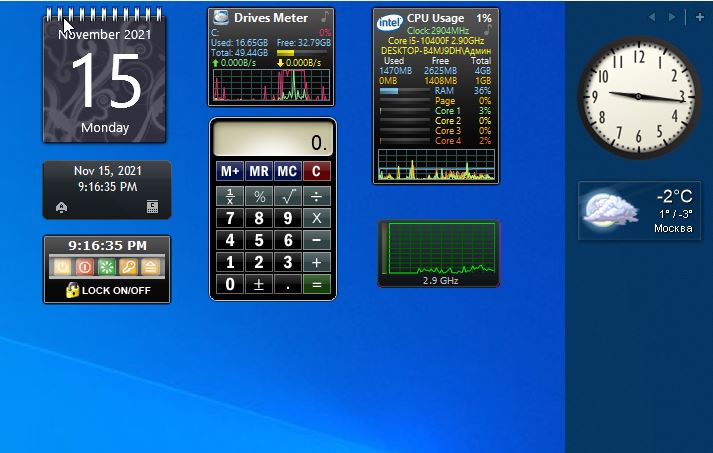Гаджеты для Виндовс 10 облегчают пользователям работу за компьютером, а также предоставляют быстрый доступ к интересующей информации. Но так как в операционной системе Windows 10 отсутствуют такие гаджеты, их приходится устанавливать на свой ПК через сторонние приложения и сайты.
Содержание
Что такое гаджет для windows
Гаджет, с английского, переводится как приспособление. Под «гаджетом» понимается программа, обеспечивающая комфортную работу за компьютером, посредством быстрого предоставления доступа к нужной информации или добавляет дополнительные возможности для определенных программ. Гаджеты для Windows 10 – это программа для рабочего стола, способная расширить функционал операционной системы, посредством добавления новых способов взаимодействия с компьютерными программами, предоставляющими различную информацию.
Разновидностью гаджетов являются виджеты, предназначенные для выполнения определенных задач. Помимо этого виджеты имеют свою особенность, которая проявляется в наличии графического интерфейса.
Почему отсутствуют встроенные гаджеты в ос windows 10
Корпорация Microsoft отказалась от встроенных гаджетов еще со времен Windows 8. Исключение гаджетов из операционной системе произошло по ряду следующих причин:
1) Изменение дизайна операционной системы Виндовс. Появилось плиточное меню, которое должно было заменить виджеты;
2) Введение новых мер безопасности для защиты личных данных пользователя. Как заявляли разработчики, через виджеты злоумышленники могли получить доступ ко всем данным, которые имелись на компьютере.
3) Снижение количества пользователей гаджетов, поскольку с каждым годом они теряли свою актуальность.
В качестве замены гаджетам, корпорация Microsoft добавила в новую операционную систему Windows 10 динамические плиты. Однако такая альтернатива не привнесла ожидаемых результатов и оказалась далеко невостребованной.
Главная причина такой непопулярности плит в том, что они находятся исключительно в меню «Пуск» и их невозможно перетащить на рабочий стол, где взаимодействие с ними было бы намного удобнее. Именно из-за данного минуса многие пользователи скачивают для своей компьютера сторонние программы, чтобы устанавливать более удобные в использовании гаджеты.
Популярные программы установки гаджетов под windows 10
В интернете, в свободном доступе, можно скачать разнообразные программы для установки необходимых гаджетов. Самыми популярными являются следующие:
8gadgetpack
Данная программа позволяет устанавливать на ПК разнообразные виджеты, а также имеет такое преимущество, как наличие обширных настроек, которые позволяют совершать следующие действия: масштабирование, автоматический запуск и назначение горячих клавиш.
Для установки программы необходимо следовать следующим пунктам:
1) Зайти через браузер на сайт разработчика программы и нажать на иконку «Download», расположенную с правой стороны от картинки показывающей сам виджет. Если пролистать страницу чуть ниже, то можно найти инструкцию на английском языке, по поэтапной установке программы.
2) После того, как в браузере скачается инсталлятор, необходимо открыть его, нажав на скаченную иконку во вкладке загрузки в браузере (чтобы открыть данную вкладку можно зажать горячие клавиши «Ctrl + J») и во всплывшем окне нажать на кнопку «Install»
3) Программа, завершив процесс установки, автоматически откроет окно, через которое будут доступны все виджеты;
4) Для того, чтобы виджет отображался на рабочем столе, по нему необходимо нажать правой кнопкой мыши и выбрать пункт «Добавить».
Самыми популярными и интересными виджетами в программе 8gadgetpack, являются:
— All CPU Meter. Данный виджет дает полную информацию о состоянии загруженности центрального процессора и оперативной памяти. Если компьютер многоядерный, то мини-приложение будет выдавать данные о каждом ядре.
— Clipboarder. Виджет, сохраняющий текст или файл, попавший в буфер обмена при нажатии горячих клавиш «Ctrl + C», а также помогает в поиске любого ранее сохраненного элемента. У данного приложения отсутствует лимит на сохранение информации.
— Unit Converter. Это виджет-конвертер, переводящий любое число в необходимую расчетную единицу. Главным недостатком такого виджета является отсутствие русской локализации.
Gadgets revived
Данная программа объединяет все стандартные виджеты Виндовса 7 с десятым Виндовсом. Для скачивания данной программы, необходимо придерживаться следующей инструкции:
1) Зайти на сайт разработчика программы, на котором необходимо перейти в подраздел «Download Sidebar» и пролистав страницу чуть ниже, нажать на кнопку «Download the Desktop gadgets installer»;
2) После того, как программа скачается в браузере, необходимо запустить файл, для установки ее на компьютер. В открывшемся окне Setup нужно выбрать язык программы и нажать на кнопку «Next»;
3) Далее начнется установка программы, после которой на рабочем столе появится ее ярлык. Чтобы открыть доступ к виджетам, необходимо кликнуть правой кнопкой мыши по программе и выбрать вкладку «Виджеты».
Программа Gadgets revived предоставляет в пользование только стандартные виджеты, которые ранее использовались в операционной системе Windows 7, поэтому найти новые и уникальные приложения не получится.
Missed features installer 10 (mfi10)
Программа missed features installer включает в себя совокупность системных приложений для десятого Виндовса. Помимо самих виджетов, в нее включены и дополнительные инструменты, позволяющие настроить меню «Пуск», автоматическое включение, а также пакеты скриптов, изменяющих реестр, и позволяет задать определенные параметры для установки различных программных обеспечений.
Стоит отметить, что MFI10 является образов диска ISO, поэтому для его открытия необходим эмулятор дисковода. Можно использовать, например такую популярную и бесплатную программу, как Daemon Tools. Размер такого файла составляет 1,5 ГБ.
Для установки программы нужно совершить следующие действия:
1) Зайти через браузер на официальный сайт журнала CHIP и на нем нажать на кнопку «Download» для запуска процесса скачивания файла автозагрузки программы;
2) После скачивания файла, необходимо запустить его и подождать, когда скачается ISO-образ программы;
3) Завершив загрузку, ISO-образ необходимо смонтировать при помощи любого эмулятора, после которого откроется главное меню программы;
4) Чтобы виджет появился на рабочем столе, необходимо нажать на кнопку «Gadgets»;
5) Найти установленные гаджеты можно только в «Панели управления», перейдя во вкладку «Гаджеты рабочего стола», через поисковую строку, операционная система Windows 10 их не покажет.
MFI10 предоставляет в пользование исключительно стандартные виджеты из старой версии Windows 7. Чтобы добавить новые, нужно использовать такой встроенный в виджет инструмент, как «Найти гаджет в Интернете», который находится снизу в правом углу.
Таким образом, данная программа абсолютно ничем не отличается от программы Gadget Revived, за исключением того, что MFI10 намного больше нагружает операционную систему и при этом требует постоянного нахождения его ISO-образа на жестком диске. Поэтому, для использования стандартных гаджетов, рекомендуется устанавливать Gadget Revived.
Xwidget
Основным преимуществом программы xwidget является возможность создания собственных виджетов. Мини-приложение обладает платформой со всеми необходимыми инструментами для этого.
Для ее использования, необходимо сделать следующие действия:
1) Перейти на сайт разработчиков и нажать на большую кнопку «Download». Приложение подойдет под любую операционную систему, поскольку является универсальным;
2) После загрузки программы в браузере, появляется инсталлятор, в котором необходимо выбрать интересующий компонент для установки и нажать на кнопку «Далее». В выборе варианта программы можно бесплатно установить антивирусник Avast;
3) После завершения процесса инсталляции, программа автоматически запустится на экране или с помощью двойного нажатия на ярлык приложения, находящегося на панели быстрого доступа.
Помимо стандартных, программа имеет и ряд других, наиболее интересных виджетов, к которым относятся:
— EkerSystem. Это своеобразный диспетчер задач, показывающий информацию о загруженности системы, а именно, состояние ЦП, оперативки и загруженности кэш файлов. Если нажать на виджет двойным щелчком, то открывается полноценный диспетчер задач.
— EkerSearch. Данный виджет добавляет поисковую строку Google прямо на рабочем столе, которую можно закрепить как главное окно экрана.
— EkerNotes. Это измеритель скорости интернета, в котором синяя стрелочка показывает скорость отдачи, а зеленая показывает скорость приема данных.
Также программа Xwidget позволяет изменять уже имеющиеся виджеты или «с нуля» создавать собственные. Для этого необходимо воспользоваться встроенным редактором программ XWidget, который открывается при нажатии правой кнопкой мыши по любому виджету и в появившемся меню, выбрав кнопку «Изменить». При сохранении созданного приложения нужно вводить имя только на английском языке.
Из минусов данной программы можно выделить следующее:
— сложная и запутанная навигационная система;
— неправильный или поломанный перевод иностранных слов на русский язык (иногда, вместо букв пишутся иероглифы).

AveDesk
Данная программа извлекается из zip-файла, поэтому ее не нужно качать, не нагружает операционную систему, а также имеет понятный дизайн и хорошую русификацию.
Для того, чтобы начать пользоваться программой, необходимо сделать следующие шаги:
1) Зайти на официальный сайт разработчика и на кнопку «Download». Также на сайте можно скачать дополнительные виджеты, для этого необходимо перейти в раздел «Desclets»;
2) Скачав файл, его необходимо разархивировать в любую папку на компьютере и далее запустить файл «AveDesk.exe». Для закрытия появившегося окна приветствия, необходимо зажать клавишу на клавиатуре «Ctrl» и нажать на красный крестик в левом верхнем углу окна;
3) Чтобы добавить нужный виджет на рабочий стол, необходимо зайти в раздел «Десклеты». Двойной щелчок по виджету откроет его настройки.
Из стандартных виджетов, предоставляемых программой, можно выделить ряд наиболее интересных, а именно:
— FTP Drop. Позволяет быстро переслать файл на другую почту просто перетащив на значок приложения нужный файл. При помощи данного мини-приложения можно моментально загружать видеоролики с видеохостига YouTube. Для этого необходимо в настройках поменять отправной адрес.
— ChalkBoard. Виджет добавляет на рабочий стол доску для заметок, на которой можно писать мышкой. В настройках можно изменить размеры приложения.
— Translator. Это небольшой переводчик, поддерживающий 10 наиболее распространенных языков.
Виджеты для windows 10
В систему Виндовс 10 не встроены виджеты, поскольку руководство Майкрософт посчитало такую функцию опасной для безопасности компьютера. Но, несмотря на это пользователи Windows 10 при помощи сторонних программ продолжают устанавливать на рабочий стол различные виджеты, которые упрощают работу над другими приложениями или помогают быстро получить необходимую информацию.
Ниже будет приведен список довольно интересных и полезных виджетов, которые могут пригодиться пользователю во время работы за компьютером.
Виджеты unit converter
Если для работы, вам необходимо перевести число в какую то величину, но вы не владеете такими навыками, виджет unit, поможет вам. Данное приложение является конвертером различных величин. Он может переводить числа в такие значения как температура, масса, время, давления и в другие требуемые параметры.
Главным минусом такого гаджета, является отсутствие русского перевода всех значений. Данное приложение работает только на английском языке.
Виджет от multi meter
Удобное приложение, позволяющее не заходить постоянно в диспетчер задач для просмотра загруженности ЦП. В данном гаджете отображается в числах нагрузка на ядро, а также показывается в процентах и числах, какое количество памяти используется.
Настройки виджета позволяют изменить его дизайн, а также задать необходимый интервал, по которому будет обновляться информация о загруженности процессора и памяти.
Гаджет hud time
От гаджетов, показывающих время и дату, толку абсолютно никакого, поскольку такая же информация располагается в области уведомлений. Такой виджет попросту будут занимать место на рабочем, при этом не принесет никакой пользы.
Но, существует исключение. Если вы постоянно находитесь вдалеке от экрана монитора, а время и число узнаете только при помощи компьютера, то гаджет HUD Time отлично подойдет вам. Приложение позволяет установить время и дату в любом месте экрана, а также поставить необходимый размер, цвет и шрифт текста и чисел.
Виджет от launch control
Большое количество ярлыков на рабочем столе и панели задач захламляют экран монитора, что в дальнейшем может привести к путанице при поиске нужного файла. Именно для таких ситуаций и был разработан виджет launch control, в котором каждое приложение разложено по порядку и группам, что позволяет быстро найти интересующее приложение.
Настройки такого маленького виджета очень обширны. В них можно добавлять и удалять приложения, редактировать ярлыки, а также настраивать внешний вид гаджета.
Гаджет driveinfo
Данное приложение выдает ссылки на логические разделы жесткого диска. В дополнение, DriveInfo показывает, на сколько процентов заполнен жесткий диск и сколько осталось свободного места на нем.
В настройках, можно указать на определенные разделы диска, которые гаджет будет отображать, а также есть возможность изменить вид самого приложения.
Виджет моя погода
Виджет «моя погода» показывает не только температуру, но и имеет ряд дополнительных функций, включая которые можно увидеть данные о давлении, влажности, скорости ветра, времени захода и восхода солнца. Прогноз погоды отображается на несколько дней вперед. А настройки позволяют изменить внешний вид виджета и единицы измерения.
Гаджет cpu anorexia
Данный гаджет предоставляет пользователю самую важную информацию о работе необходимых систем компьютера.
Приложение может полностью заменить встроенного в систему менеджера процессов Виндовс, поскольку гаджет использует при работе технологию WMI или классическую систему CPU.
На панели приложения отображается дата и время, уровень нагрузки центрального процессора по ядрам, показывает время непрерывной работы вычислительной системы, количества места на жестком диске и показывает, сколько используется виртуальной памяти. Режимы можно сменить, нажимая на окно гаджета.
В настройках можно поменять цвет и шрифт приложения, при помощи ввода значений на клавиатуре или изменяя положение ползунка мышкой.
Гаджет vintage radio
Если вас привлекает и придает чувство ностальгии различная старинная техника, то виджет vintage radio, отлично впишется под ваш вкус на рабочий стол. Данное приложение имеет большой выбор декора в настройках.
Винтажное радио имеет анимационную колонку, которая меняет свой внешний вид при прослушивании музыки, а также присутствует регулировка громкости. В диалоговом окне можно вписать название любимой радиостанции или название конкретной композиции. Единственным минусом является небольшое количество радиоканалов, которые слушать долго смогут исключительно любители классической американской музыки.
Чем открыть файл gadget
Так как начиная с Windows 8 гаджеты были убраны из операционной системы, то пользователи лишились возможности пользоваться не только приложениями, ранее стаявшими в Windows 7, но и потеряли возможность устанавливать файлы с расширением .gadget. Раньше данное расширение было родным для операционной системы Виндовс, но теперь система полностью его игнорирует.
Но, умелые пользователи сумели решить данную проблему, посредством установки приложения 8GadgetPack. Данное приложение доступно для всех бесплатно и не содержит в свои файлах вредоносные программы, а также не устанавливает никакую рекламу. Программа замечательно работает на десятой Винде и возвращает возможность пользоваться удобными и функциональными гаджетами.
Помимо этого, программа ежемесячно обновляется, и в ее систему вносятся новые виджеты.
Чтобы установить программу 8GadgetPack, необходимо перейти на сайт разработчика и нажать на кнопку «Download». Приложение весит всего 20 мегабайт, поэтому скачивание его в браузере произойдет быстро.
Далее необходимо найти скаченный файл в папке загрузок и, нажав на нее, начать установку на компьютер. В процессе установки всплывает окно «Контроля учетной записи», где необходимо подтвердить свои действия, нажав на кнопку «Да». После полной установки приложения, система Windows заново вспомнит такое расширение, как gadget, благодаря которому на десятке можно открывать разнообразные виджеты, как это было на операционной системе Виндовс 7.
В установленной программе 8GadgetPack уже имеется большое разнообразие виджетов, среди которых присутствуют и стандартные мини-приложения. После завершения инсталляции, на рабочем столе сразу будут отображаться несколько гаджетов.
Также на 10 Виндовсе появится пункт «гаджеты», который находится в контекстном меню, при нажатии правой кнопкой мыши в свободной зоне рабочего стола. Нажав на данный пункт, развернется окно со всеми доступными виджетами, которые можно использовать, просто перетащим их на рабочий стол.
Создание заметок стикеров в windows 10
Хоть в операционную систему Windows 10 и не было добавлено ни одного гаджета, все же от других систем в ней остались «Заметки». На 10-м Виндовсе они называются «Sticky Notes». Чтобы данный виджет появился на рабочем столе, необходимо сделать следующее:
1) Запустить «Пуск» и перейти во вкладку «Все приложения», пролистать вниз до английской буквы «S» и запустить приложение «Sticky Notes»;
2) После запуска приложения, «Заметки» автоматически появятся на рабочем столе. Чтобы изменить размер виджета, необходимо растянуть его границы, зажав левую кнопку мыши на краю рамки;
3) Чтобы добавить дополнительную заметку, достаточно нажать на кнопку «+», для изменения цвета, необходимо нажать на троеточие, находящееся в верхней части заметок;
«Заметки» имеют стандартный набор функций редактирования текста за счет зажатия горячих клавиш.
«Ctrl + B» — написанный текст выделяется жирным начертанием;
«Ctrl + I» — применяется курсивное написание к выделенному тексту;
«Ctrl + U» — подчеркивает выделенные символы;
«Ctrl + T» — добавляет линии, которые проходят через середину выделенного текста;
«Ctrl + Shift + L» — создается маркированный список, а при двойном нажатии переделывает его в нумерованный;
«Ctrl + Shift + >» — шрифт увеличивается на единицу;
«Ctrl + Shift + <» — шрифт уменьшается на единицу.
В сети интернет существует огромное количество программ, позволяющих устанавливать виджеты на рабочий стол операционной системы Windows 10. Каждый пользователь может добавить к себе любой стандартный виджет из прошлой операционной системы или вообще создать свое собственное уникальное приложение. Для этого необходимо скачать проверенную программу, которая находится в общем доступе на официальном сайте разработчика совершенно бесплатно.